对于职场新手,掌握表格制作技巧至关重要,能有效避免无谓的重复劳动,通过熟练学习入门窍门,迅速提升为表格操作高手。
1、 首先找到“插入”一栏,点击“对象”右下角的倒三角图标。
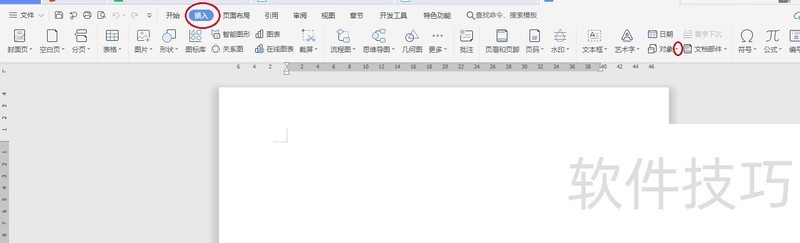
2、 下方会出现两个选项,点击第二个“文件中的文字”
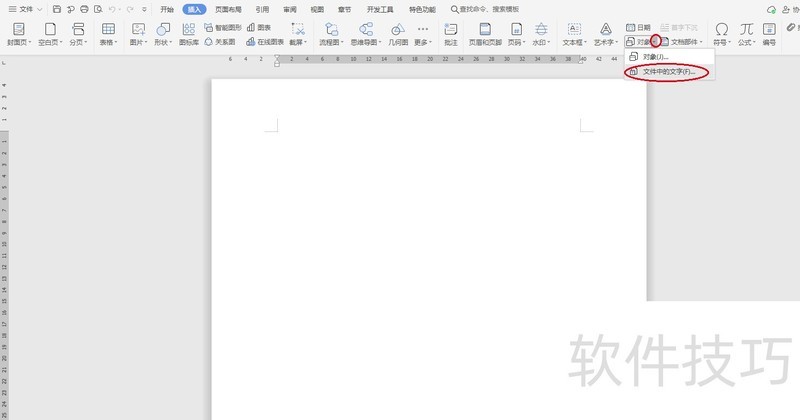
3、 这时会跳出插入文件的一个窗口,选中多个文件,点击打开。
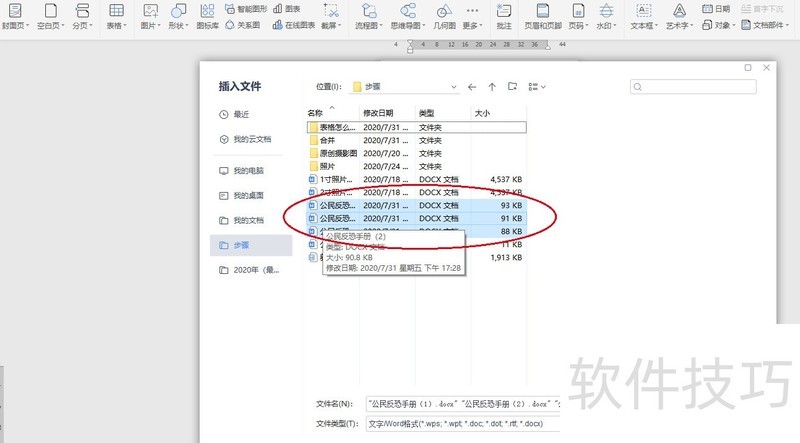
4、 完成,已将选中的文件图片内容都汇总到一个文档内。
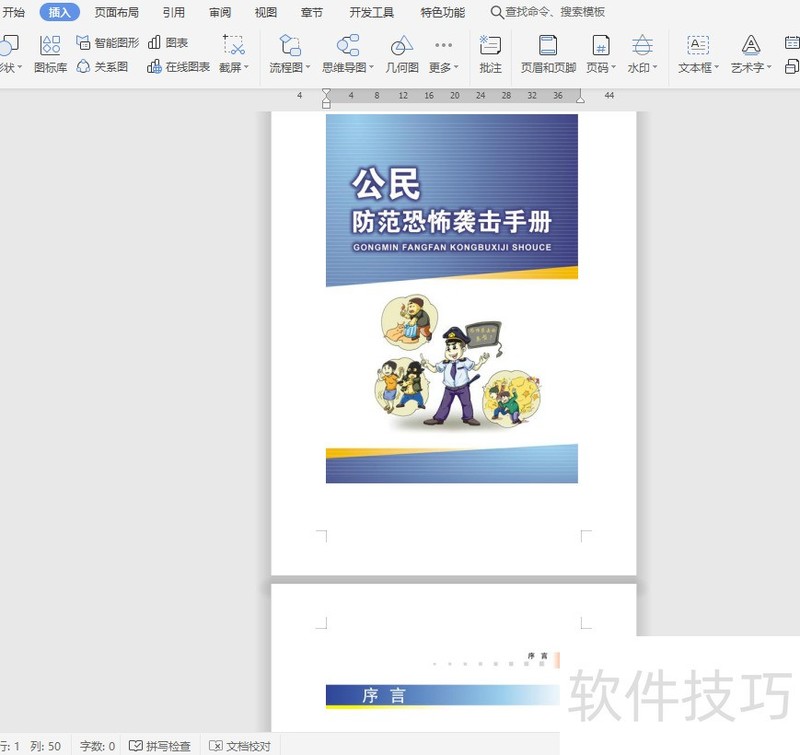
5、 不光是图片,文字也是一样能合并的,同样的步骤,选中多个文件后,点击打开。
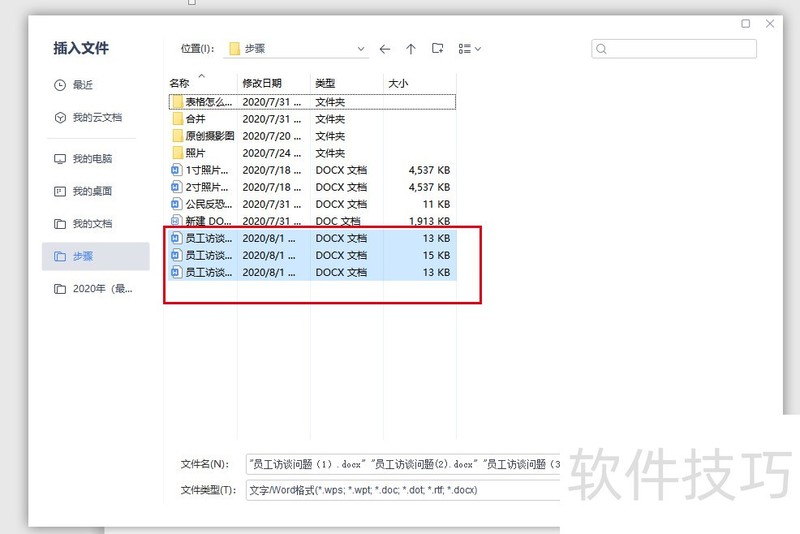
文章标题:WPS如何批量合并多个文档
文章链接://m.i-boarding.com/jiqiao/207787.html
为给用户提供更多有价值信息,ZOL下载站整理发布,如果有侵权请联系删除,转载请保留出处。
- 上一问:WPS中的奇数页分隔符如何使用?
- 下一问:WPS如何插入上标和下标
相关软件推荐
其他类似技巧
- 2024-08-23 09:45:02在WPS文档中怎样将插入的表格在文档中居中对齐
- 2024-08-23 09:44:01WPS私密文档保护怎么设置
- 2024-08-23 09:43:02如何在WPS中旋转形状
- 2024-08-23 09:42:02学习一下wps的阴影方向,位置和三维效果的设置
- 2024-08-23 09:41:02WPS表格如何个单元格设置超链接
- 2024-08-23 09:39:02怎样给wps表格加双底框线
- 2024-08-23 09:38:02wps的帮助在哪儿
- 2024-08-23 09:37:02WPS表格如何设置居中打印(页边距设置)?
- 2024-08-23 09:36:02WPS文档中如何设置文字的对齐方式
- 2024-08-23 09:35:01WPS文档如何统一修改标题的格式?
金山WPS Office软件简介
WPS大大增强用户易用性,供用户根据特定的需求选择使用,并给第三方的插件开发提供便利。ZOL提供wps官方下载免费完整版。软件特性:办公, 由此开始新增首页, 方便您找到常用的办公软件和服务。需要到”WPS云文档”找文件? 不用打开资源管理器, 直接在 WPS 首页里打开就行。当然也少不了最近使用的各类文档和各种工作状... 详细介绍»









